通常,我们在 Word 中:布局 -> 页面设置 -> 分隔符 -> 分节符 -> 下一页,是这个样子:

但是,有的是“节的结尾”,显示为这个样子:

这是怎么回事呢?
原来,在这里可以设置 4 种分节符,如下图:
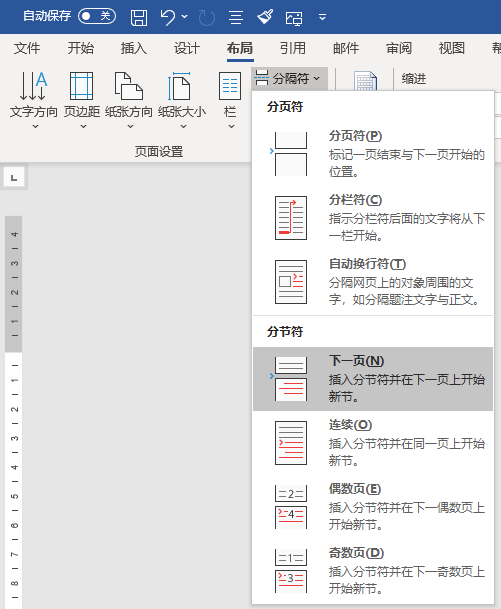
这 4 种都不是“节的结尾”,其实还有第 5 种,不过,第 5 种需要换个地方设置:
正常插入一个分符节,此时光标会定位到下一页,然后点击“页面设置”那个更多图标:
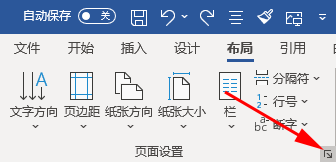
在“布局”标签的“节的起始位置”中选择“新建栏”,就可以了。
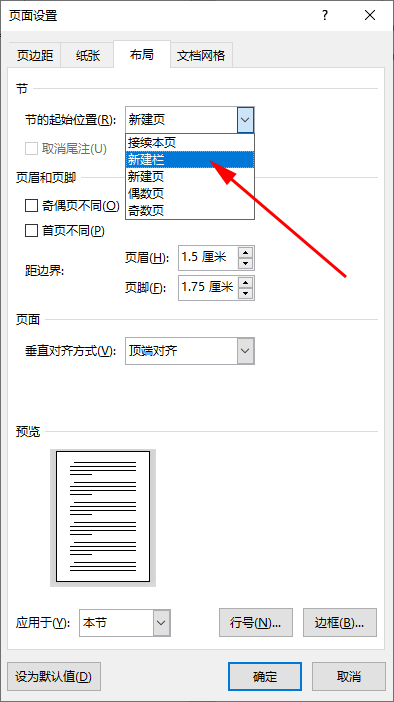
那这种情况下,算不算新建了一个节呢?当然算。
顺便说一下这个“新建栏”是什么意思
假如我们一页有两栏(在布局中分栏),当我们在左栏插入“分页符”或“其他类型的分节符”时,它是跳至下一页,可是我们希望是跳至右边栏,这时我们就要用上述方法,插入“新建栏”的分节符了。